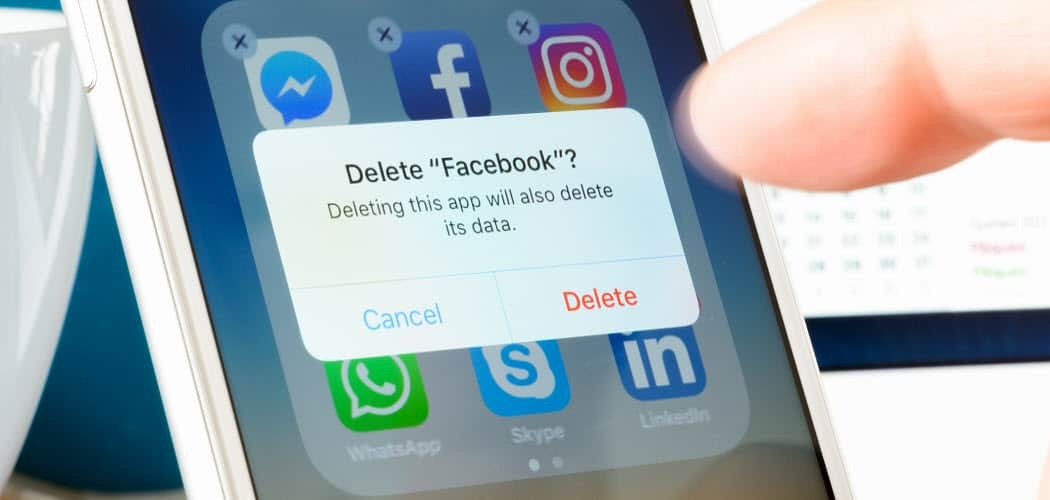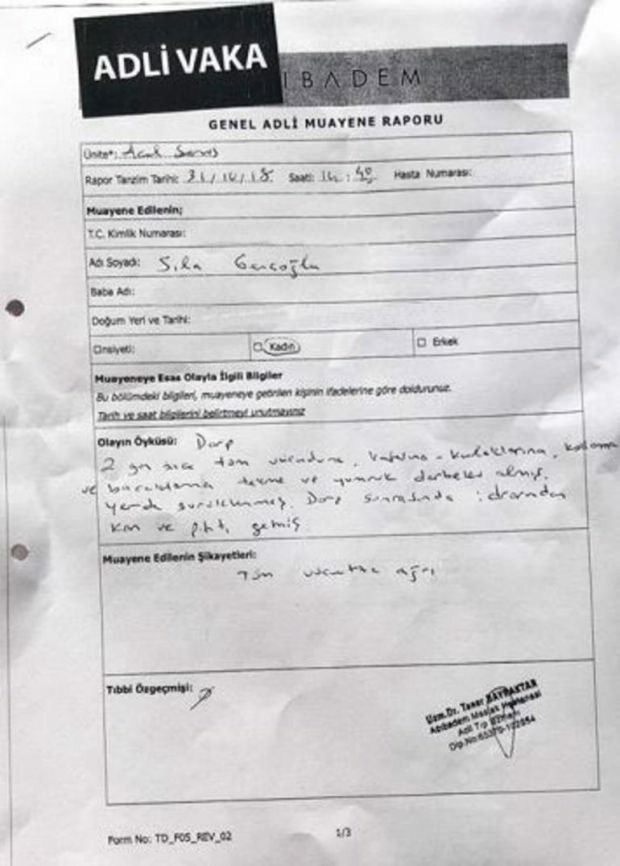Как да редактирате снимки в Instagram като професионалист: Изследовател на социални медии
разни / / July 04, 2022
Искате ли да направите снимките си в Instagram от прилични на страхотни? Търсите полезни съвети за редактиране на снимки?
В тази статия ще научите как да редактирате снимки за Instagram, като използвате комбинация от техники за предварително производство и 15 собствени функции на Instagram.
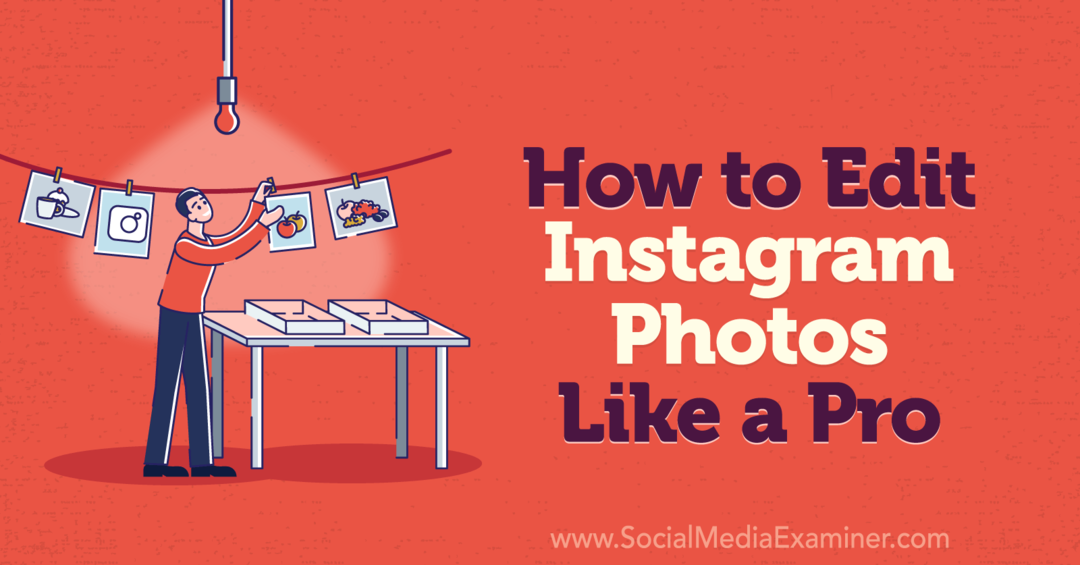
Как да планирате Instagram снимки като професионалист: Най-добри практики преди производството
От собствените инструменти за редактиране на Instagram до приложения за редактиране на трети страни, имате много опции за подобряване на снимки и отстраняване на проблеми. Но някои проблеми са трудни или невъзможни за редактиране в постпродукцията.
Ето защо е важно да започнете с добра основа и да положите усилия да правите висококачествени снимки. Нека да разгледаме няколко най-добри практики преди продукцията, които можете да приложите веднага, за да сте сигурни, че започвате с добра снимка.
Композиционни техники
Композицията на снимката се отнася до начина, по който настройвате своя кадър и организирате елементи в кадъра. Добрата композиция е от съществено значение за показване на зрителите къде да гледат и за ефективно предаване на вашето послание. Използвайте техниките по-долу, за да създадете визуално привлекателни снимки със сплотен вид.
Съотношение
Вашата снимка може да изглежда невероятно в ролката на фотоапарата ви. Но ако не се изрязва лесно до едно от стандартните съотношения на снимките на Instagram (1:1 и 4:5), може да не осигури желаните резултати.
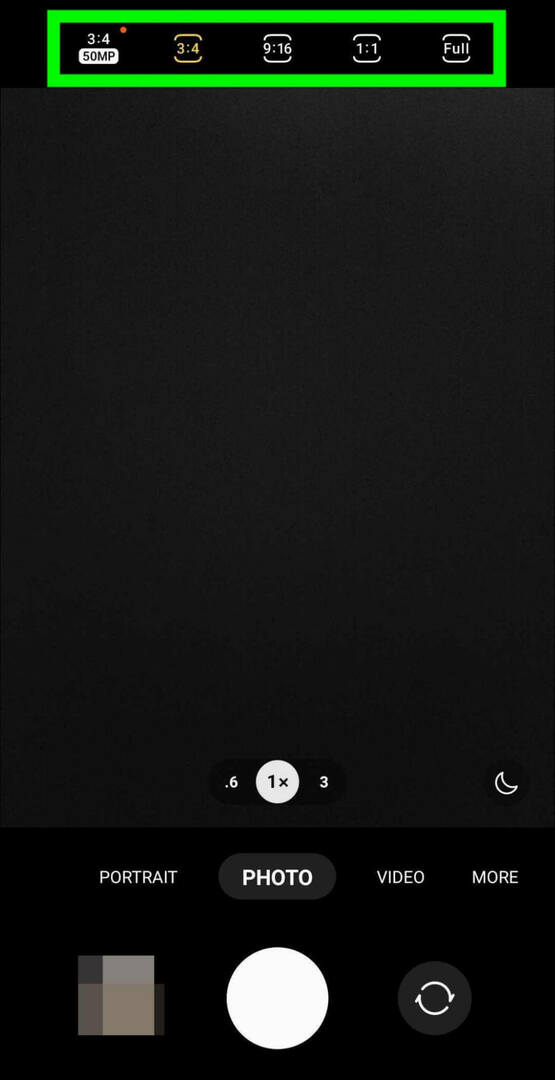
Въпреки че със сигурност можете да изрежете снимката си и да промените съотношението на страните в постпродукцията, често е по-лесно да изберете правилното съотношение на страните, преди да направите снимката си. Отворете настройките на камерата си и изберете съотношение, преди да направите снимка.
Правило на третините
Изкушаващо е да искате да поставите основния елемент на вашата снимка точно в центъра на рамката. Понякога това е страхотна идея (вижте симетрия). Но в други случаи използването на правилото на третините може да направи вашата композиция визуално по-интересна.
Когато настройвате своя кадър, използвайте решетка, за да разделите изображението си на трети – вертикално и хоризонтално. След това позиционирайте лицето, продукта или действието на едно или повече от четирите места, където линиите на мрежата се пресичат.
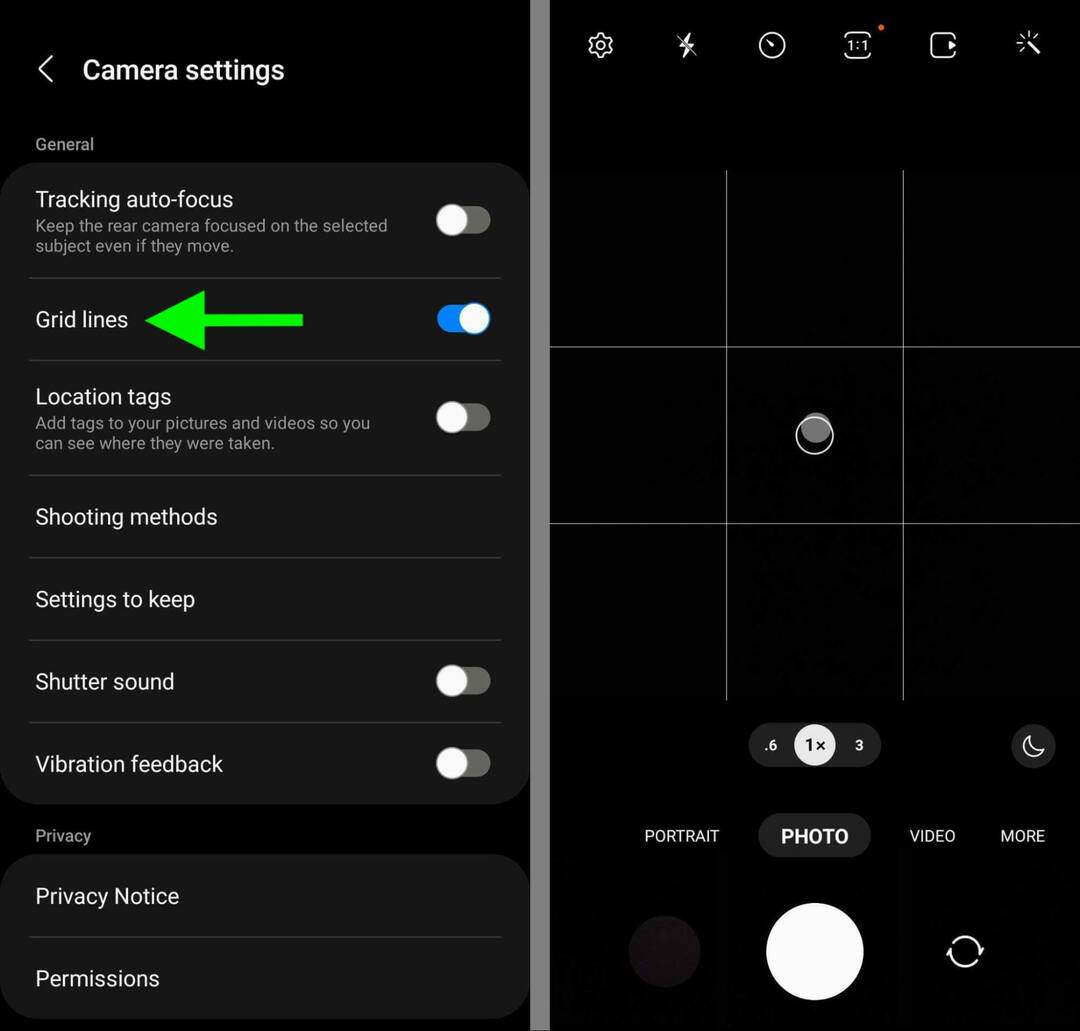
Повечето приложения за камера имат вградена решетка, която можете да включите, за да ръководите композицията си. Отворете приложението за камера на вашето мобилно устройство, прегледайте настройките и включете опцията за мрежа. Тази функция може също да ви помогне да настроите симетрична композиция (вижте по-долу).
Вградената камера на Instagram също автоматично показва решетка. Но е важно да се отбележи, че вградената камера поддържа само изображения 1:1, така че ще трябва да изберете друго приложение за камера за изображения 4:5.
Симетрия
Снимките с вертикална и хоризонтална симетрия изглеждат перфектно балансирани, което може да бъде невероятно привлекателно за вашата публика. Решетката на приложението ви за камера може да бъде голяма помощ при настройването на симетрични снимки.
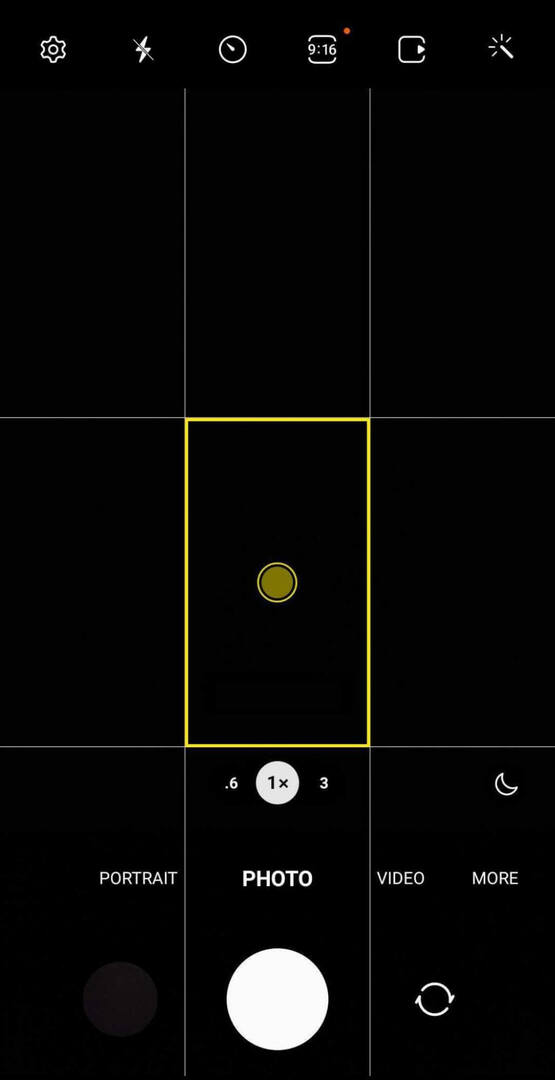
Позиционирайте обекта в центъра на рамката - в средата на мрежата. След това използвайте линиите на мрежата, за да подредите вертикалните и хоризонталните елементи на снимката.
Рамкиране
Следването на правилата за композиция по-горе може да ви помогне да оформите своя обект по визуално завладяващ начин. Но понякога вмъкването на рамка във вашата композиция може да бъде още по-полезно за насочване на очите на зрителите.
Вашето ръководство за бъдещето на бизнеса

Ренесансът на Web3 отваря нови възможности за предприемачи, творци и търговци, които са готови да приемат промените. Но на кого можете да се доверите?
Представяне на Crypto Business Conference; първокласно събитие за всеки, който иска да научи как да накара Web3 да работи за техния бизнес.
Присъединете се към нас в слънчевия Сан Диего, Калифорния, за първата по рода си крипто конференция за пионери в бизнеса… не маниаци на финанси и технологии. Ще получите действени идеи за изграждане на бизнес от доказани иноватори - без целия технически жаргон.
ЗАЯВЕТЕ СВОЕТО МЯСТОРамките за картини, прозорците, вратите, архитектурните елементи и природните компоненти могат да добавят допълнителен слой рамки към вашите снимки в Instagram. Докато настройвате своя кадър, потърсете начини да добавите един от тези елементи към композицията си.
Настройки на експозицията
Преди да започнете фотосесията си, също така е добра идея да проверите настройките на експонацията на приложението за камера. Въпреки че много приложения за редактиране на снимки ви позволяват да регулирате експозицията в постпродукцията, е невъзможно да възстановите детайли, които не присъстват в оригиналната снимка.
Докато подреждате своя кадър, докоснете екрана, за да укажете на камерата си къде да фокусира. След това плъзнете плъзгача на експозицията наляво или надясно, за да увеличите или намалите експозицията.
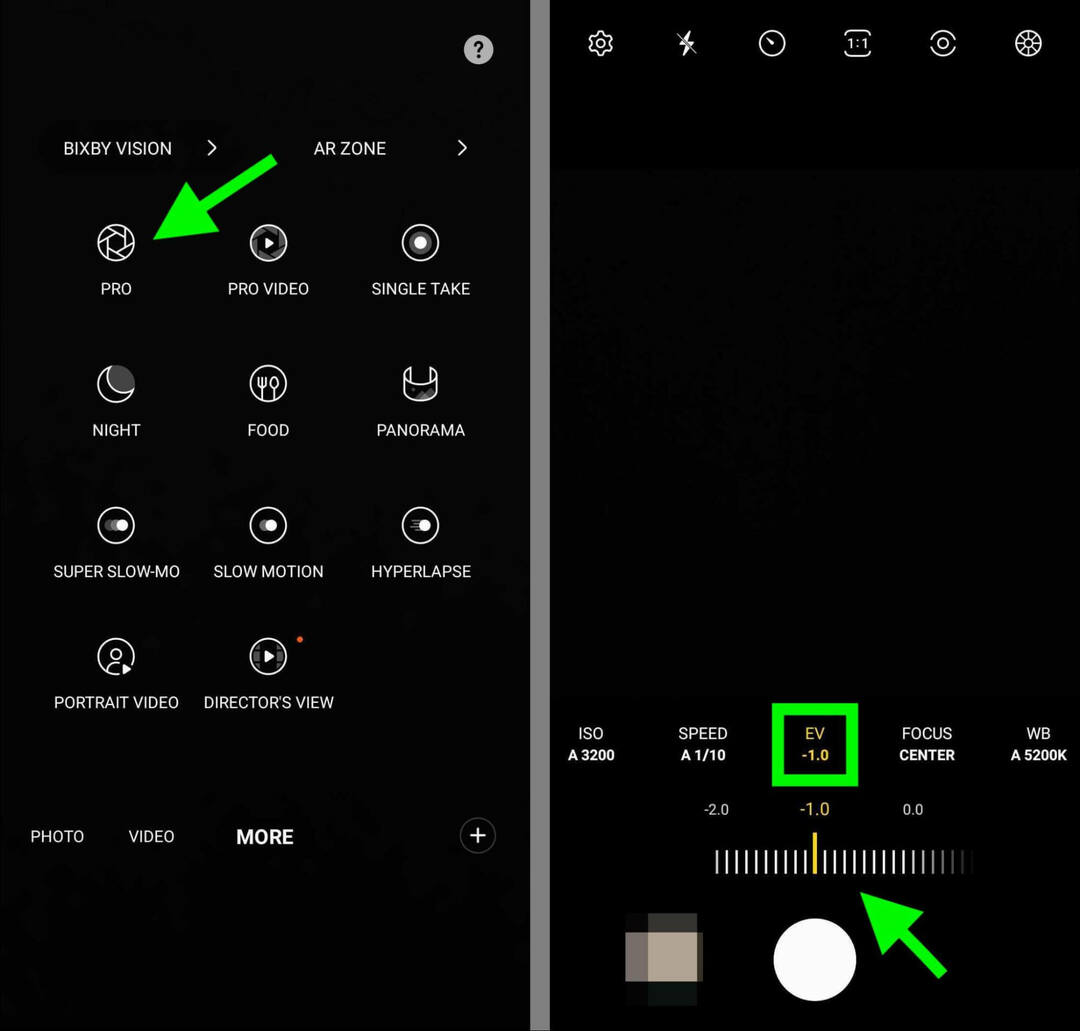
Ако устройството ви е склонно да преекспонира снимки и да губи ключови детайли, можете също да използвате професионалния режим на приложението за камера, за да коригирате настройките на експонацията. Например, вместо да задавате стойността на експозицията (EV) на 0,0, намалете я до -1,0, за да запазите подробностите. След това в постпродукцията използвайте съветите за осветяване и засенчване по-долу, за да настроите фино външния вид.
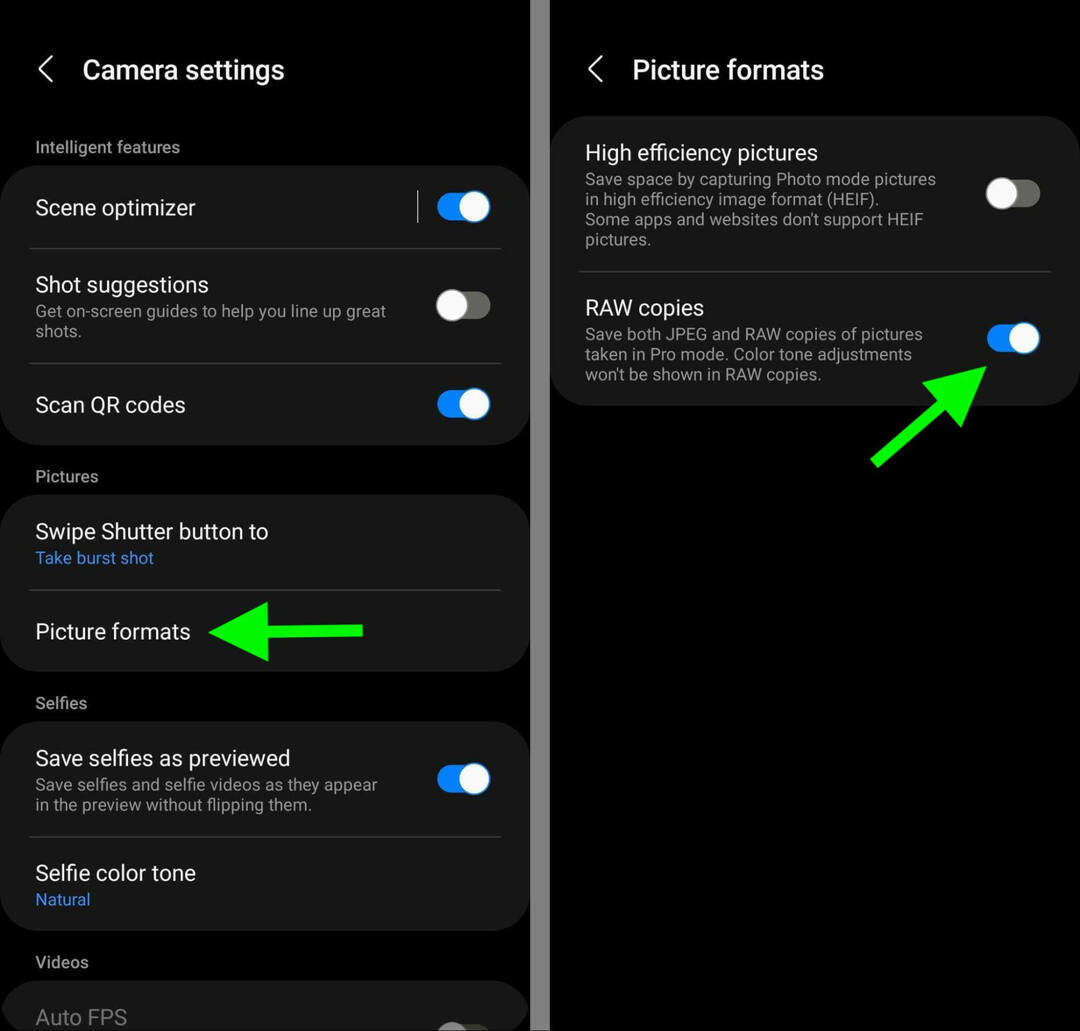
Когато настройвате приложението за камера, също е полезно да активирате изображения във формат RAW в допълнение към JPG файловете по подразбиране. Когато вашият фотоапарат създава RAW файлове с изображения, вие получавате много повече място за коригиране на експозицията в постпродукцията.
Бял баланс
Подобно на експозицията, можете да коригирате баланса на бялото в постпродукцията, поне до известна степен. Но е много по-лесно да настроите фино цвета или наситеността на вашата картина, когато балансът на бялото вече е правилен.
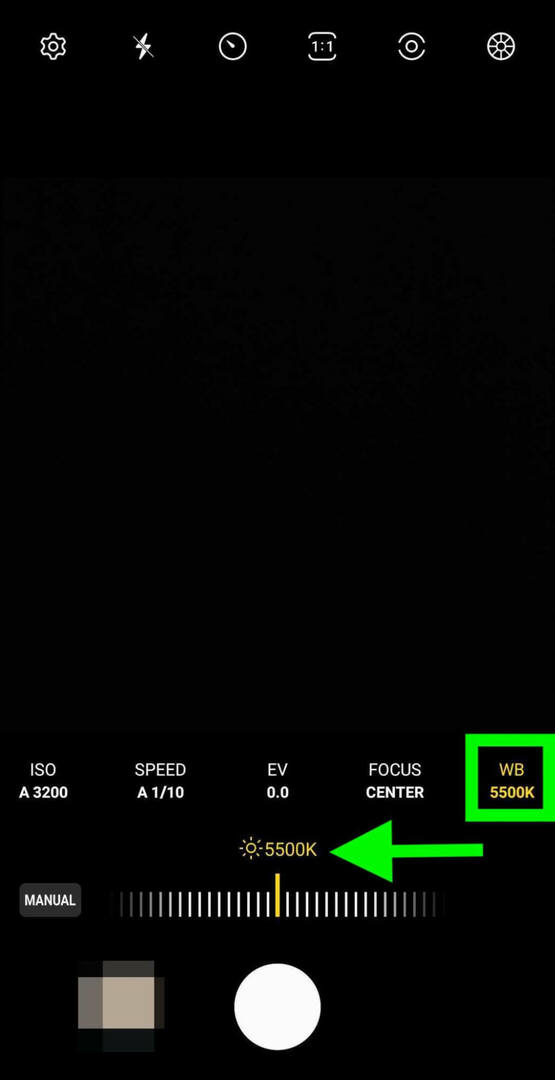
За да промените баланса на бялото, влезте в настройките на камерата или активирайте професионалния режим. След това превключете баланса на бялото, като имате предвид, че по-високите числа изглеждат по-сини (хладни), докато по-ниските числа изглеждат по-оранжеви (топло).
Ако приложението за камера на вашето устройство не ви позволява да регулирате баланса на бялото или ако трябва да коригирате тези настройки в постпродукцията, ще ви е необходимо приложение на трета страна. Instagram няма вградени инструменти за редактиране за тези настройки, но безплатни приложения за редактиране на снимки като Snapseed имат.
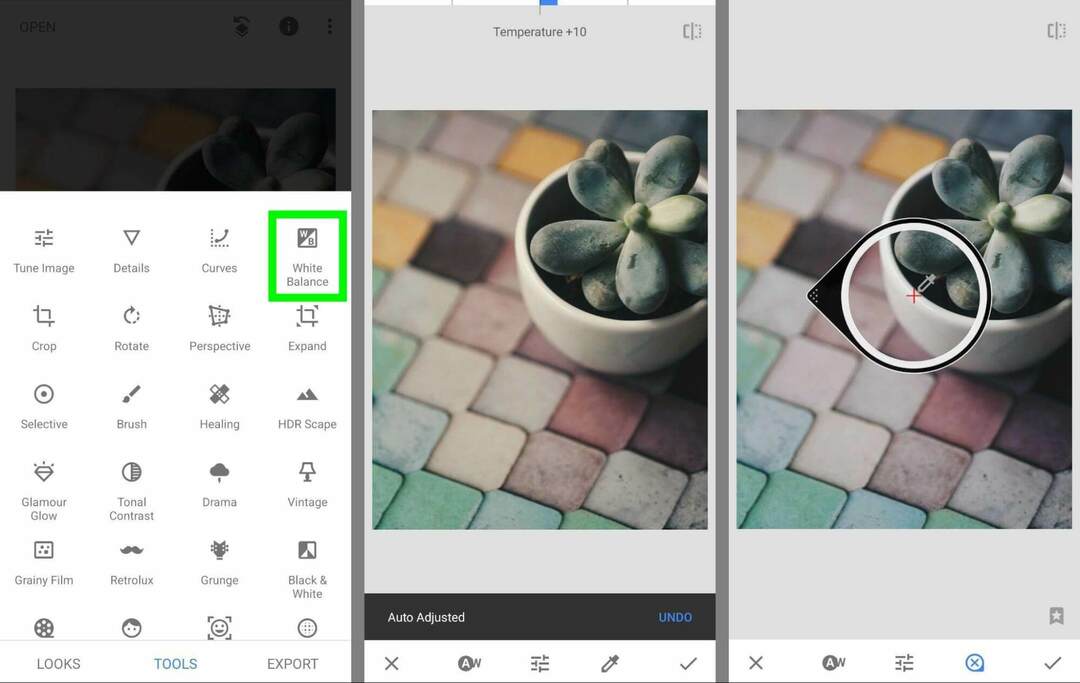
Отворете снимката си в Snapseed и изберете лентата с инструменти. Докоснете Баланс на бялото и докоснете бутона AW за автоматична настройка. Можете също да плъзнете плъзгача, за да регулирате ръчно, или да използвате капкомера, за да зададете баланса на бялото за снимката.
Как да редактирате снимки в Instagram: 15 собствени снимки в Instagram Функции за редактиране
Дори когато постигнете правилния баланс на бялото, експозицията и композицията, добра идея е да подобрите снимките си в Instagram с известно редактиране, преди да ги публикувате. Фоторедакторът на мобилното приложение разполага с повече от дузина инструменти за редактиране, които могат да помогнат на снимките във вашите публикации в Instagram да се откроят и да привлекат вниманието на вашата аудитория.
За достъп до тези инструменти за редактиране отворете приложението Instagram и създайте нова публикация. Качете изображение или използвайте стандартната камера, за да направите нова снимка. След това докоснете стрелката надясно, за да видите опциите за редактиране и да започнете редактирането на вашата снимка.
#1: Филтри
Опциите за филтриране на Instagram ви позволяват да приложите група от предварителни настройки за редактиране на снимки към вашето изображение с едно докосване. Повечето включват набор от настройки за наситеност, контраст и яркост, но някои също регулират общия цвят.
Положителната страна е, че филтрите могат да ви спестят време и да приложат последователен стил във вашата мрежа в Instagram. Но е важно да запомните, че всеки бизнес има достъп до едни и същи около 20 филтъра, така че вашите изображения може да изглеждат като тези на всички останали.
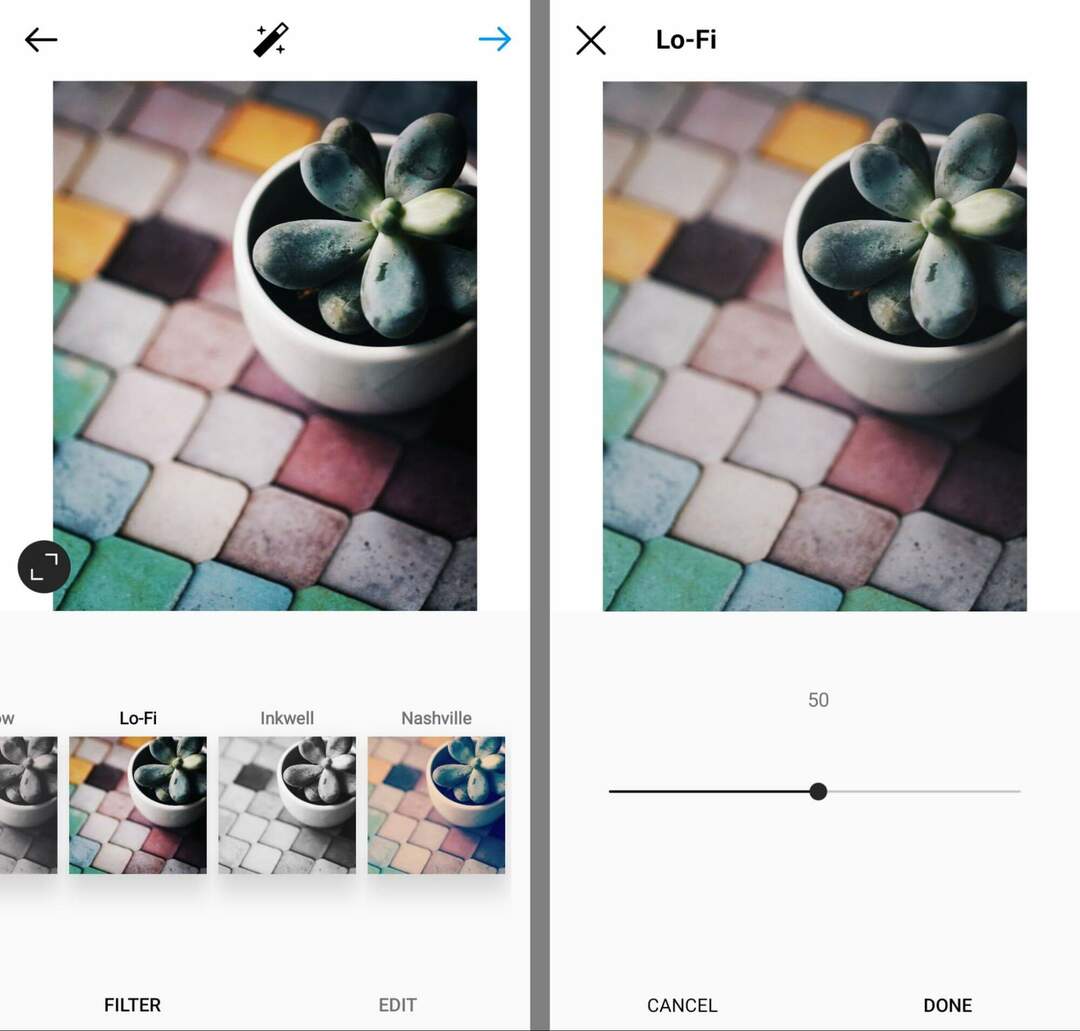
За най-добри резултати обмислете използването на филтър като отправна точка. Докоснете два пъти всеки филтър, за да регулирате интензитета. По подразбиране Instagram прилага филтри на 100%, но можете да ги намалите, за да създадете по-малко екстремен ефект. След това използвайте инструментите за редактиране по-долу, за да настроите фино вашите снимки в Instagram и да се уверите, че изглеждат уникални.
#2: Лукс
Преди да започнете ръчно да редактирате снимки, докоснете вълшебната пръчка в горната част на екрана. Този бутон отваря луксозния инструмент на Instagram, който ви дава друг лесен начин за създаване на привличащи вниманието изображения. Можете да използвате инструмента lux самостоятелно или като допълнение към вградените филтри.
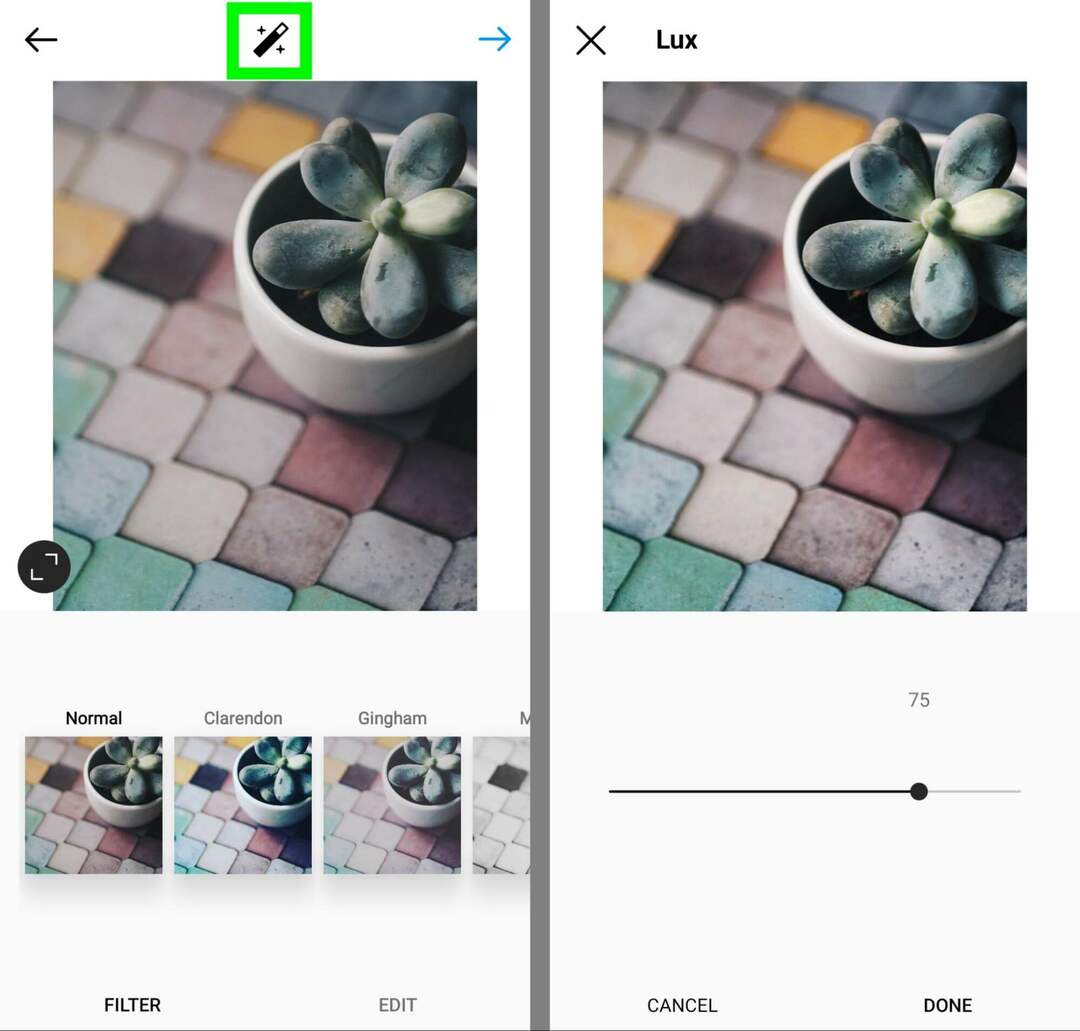
Подобно на филтрите, инструментът lux прилага серия от предварително зададени настройки, включително наситеност, контраст и острота. Заедно тези функции правят изображенията да изглеждат по-живи. Когато наистина искате да направите снимките си в Instagram изпъкнали, приложете филтъра за лукс и след това ръчно наберете тези функции още повече.
#3: Коригирайте
След това докоснете раздела Редактиране, за да промените вашите снимки ръчно. Инструментът за регулиране е идеален за промяна на ориентацията на вашите изображения, като същевременно поддържа съотношението на страните. Може също така да изправи изображения, които са леко изкривени, което прави да изглежда така, сякаш сте направили перфектния кадър.
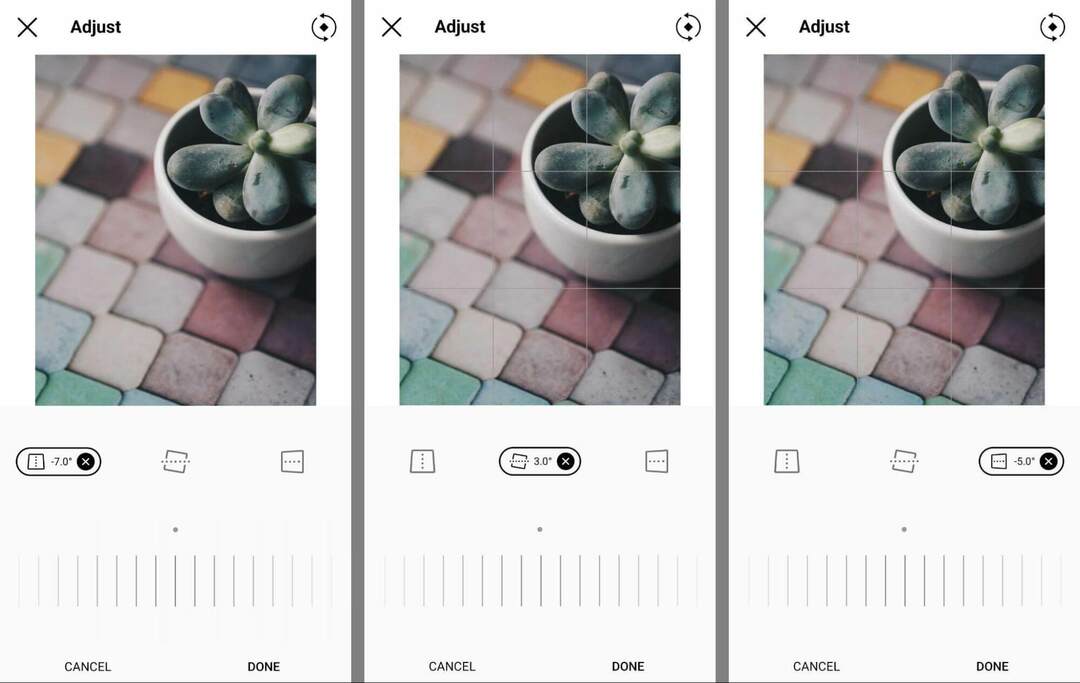
Освен това можете да използвате инструмента за настройка, за да промените ъглите на вашата снимка. Докоснете вертикалния или хоризонталния инструмент и използвайте плъзгача, за да направите горната, долната, лявата или дясната страна на снимката да изглежда по-близо до зрителя.
#4: Яркост
За да увеличите или намалите нивата на светлина във вашата снимка, докоснете инструмента за яркост. По подразбиране нивото на яркост е зададено на 0. Можете да го увеличите до 100, за да добавите повече светлина, или да го намалите до –100, за да премахнете светлината.
Стартирайте социални проекти по-бързо и по-лесно
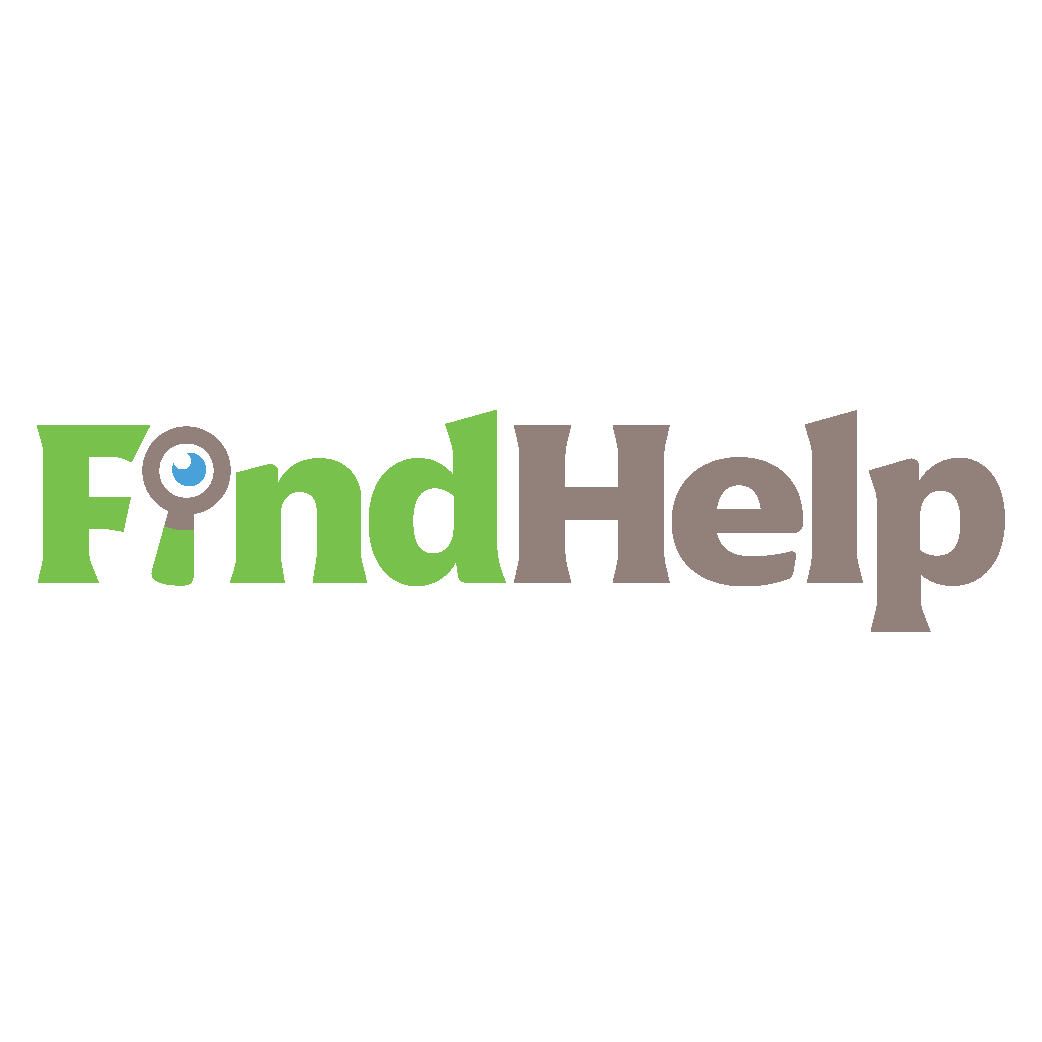
Търсите създател на съдържание, мениджър на кампания или стратег за вашите социални канали или специален проект?
Намерете правилния експерт дори за най-сложния проект или кампания само с няколко кликвания с нашия нов пазар FindHelp. Ще имате повече време да се съсредоточите върху други области на вашия бизнес, без да жертвате социалното си присъствие. Разгледайте днес висококвалифицирани експерти във Facebook и Instagram.
НАМЕРЕТЕ ПОМОЩ ДНЕС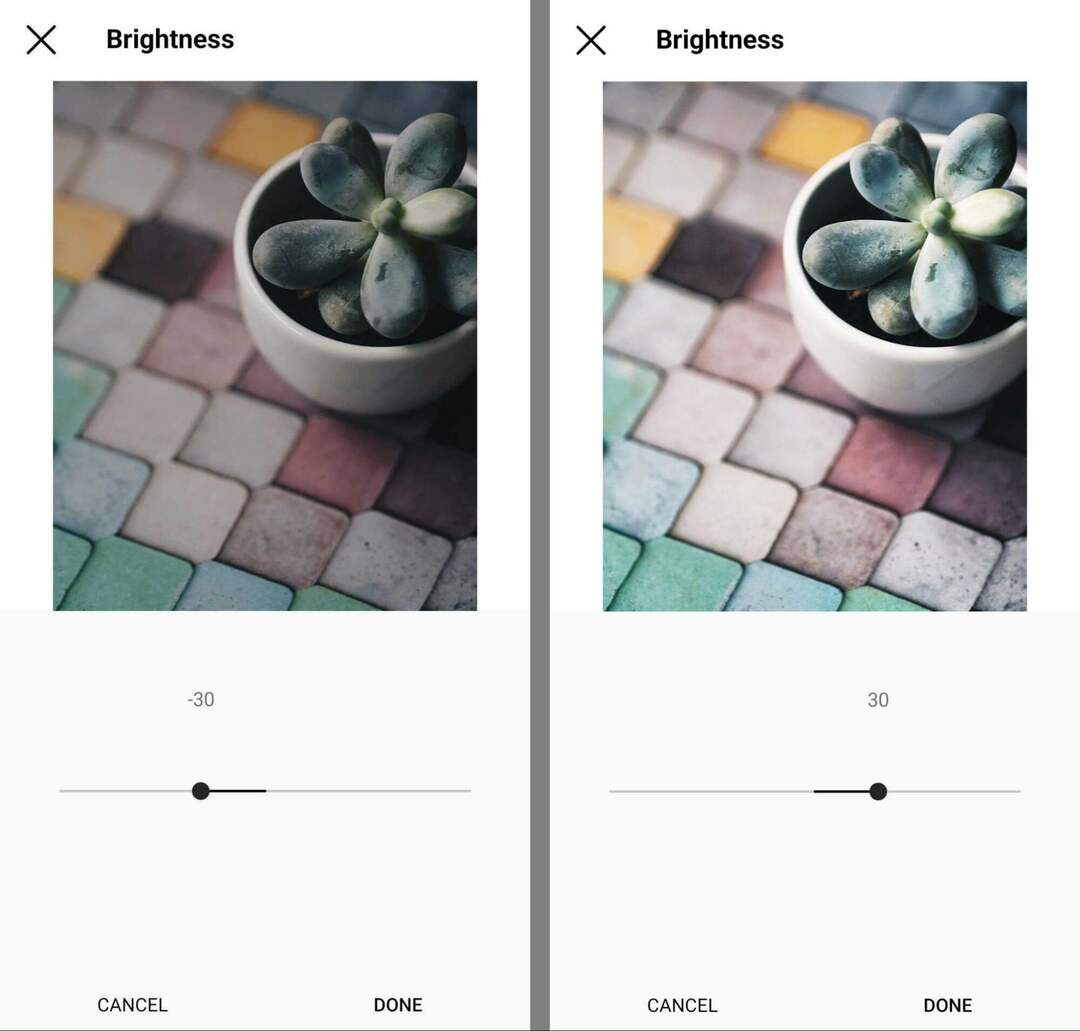
Ако оригиналното ви изображение е било преекспонирано или недоекспонирано, регулирането на яркостта е лесен начин за компенсиране на този често срещан проблем. За да усъвършенствате изображението си, планирайте да комбинирате редакции на яркостта с други инструменти, свързани с експозицията, като контраст, сенки и светли светлини.
#5: Контраст
Подобно на яркостта, инструментът за контраст ви позволява да увеличавате или намалявате контраста със 100. Чрез увеличаване на контраста вие по същество добавяте повече разлика към компонентите на снимката, като ефективно карате тоновете да се открояват един срещу друг. Изображенията с по-висок контраст обикновено изглеждат по-ясни и могат да бъдат по-лесни за тълкуване, което може да се хареса на вашата аудитория.
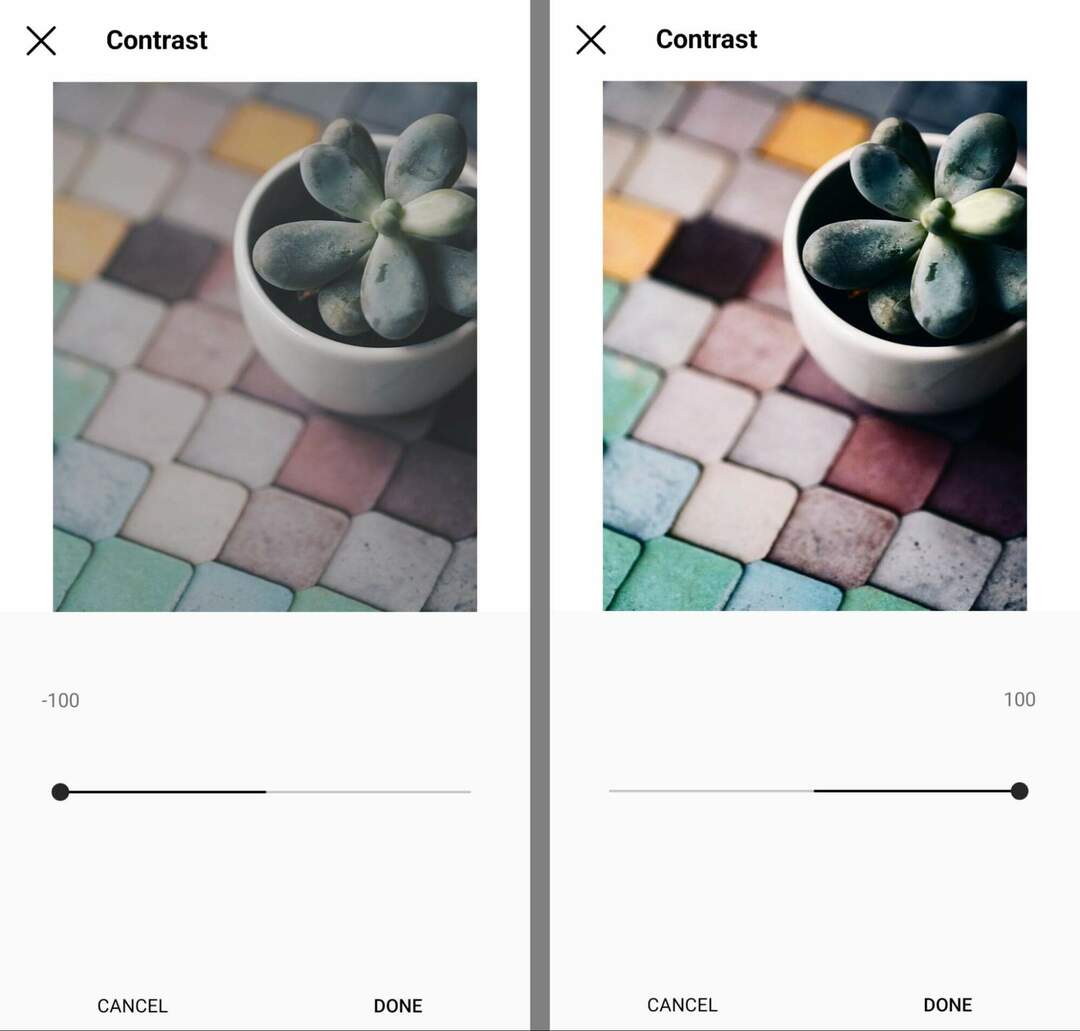
Когато намалите контраста, правите тоновете да изглеждат по-сходни един с друг. Изображенията с по-нисък контраст могат да изглеждат приглушени или като насън, но може да са по-трудни за обработка с един поглед.
#6: Структура
Структурният инструмент на Instagram увеличава остротата и добавя повече дефиниция към текстурите във вашата снимка. По подразбиране този инструмент за редактиране е настроен на 0. За да изострите детайлите на вашата снимка, можете да използвате плъзгача, за да увеличите структурата до 100.
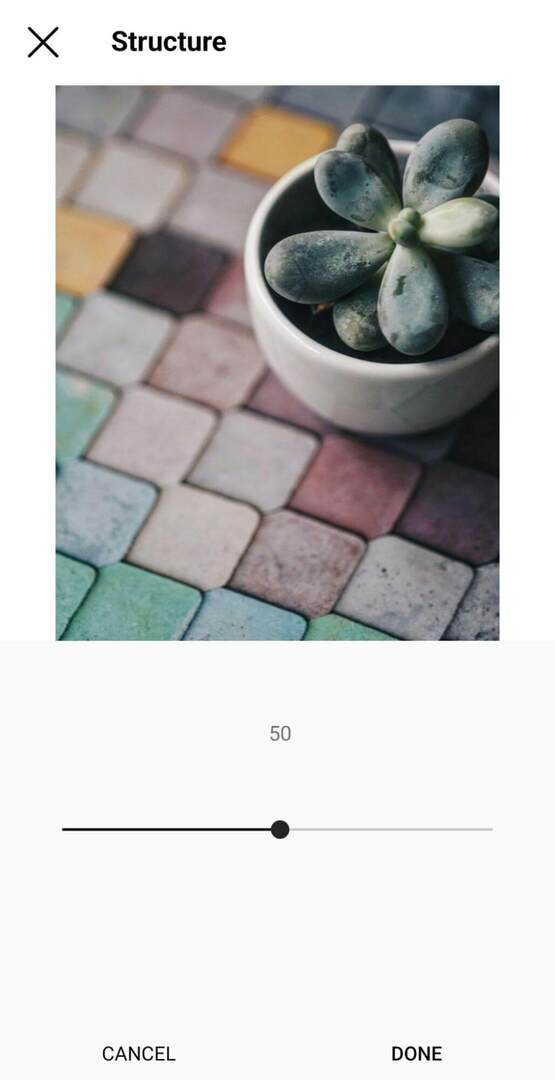
Ако обектът на вашата снимка няма дефиниция или ако искате да извадите текстурите в изображението, добра идея е да използвате този инструмент за редактиране умерено. Избягвайте да прекалявате с инструмента за структура, защото прекомерната текстура може да изглежда неестествена, което може да отвлече вниманието.
#7: Топлина
Инструментът за топлина на Instagram регулира тоновете на вашите снимки. Увеличете топлината, за да добавите оранжеви тонове към вашата снимка, или я намалете, за да добавите синкав оттенък. Ако балансът на бялото на вашата оригинална снимка е изключен, инструментът за топлина може да ви помогне да установите по-естествено изглеждащ тон навсякъде.
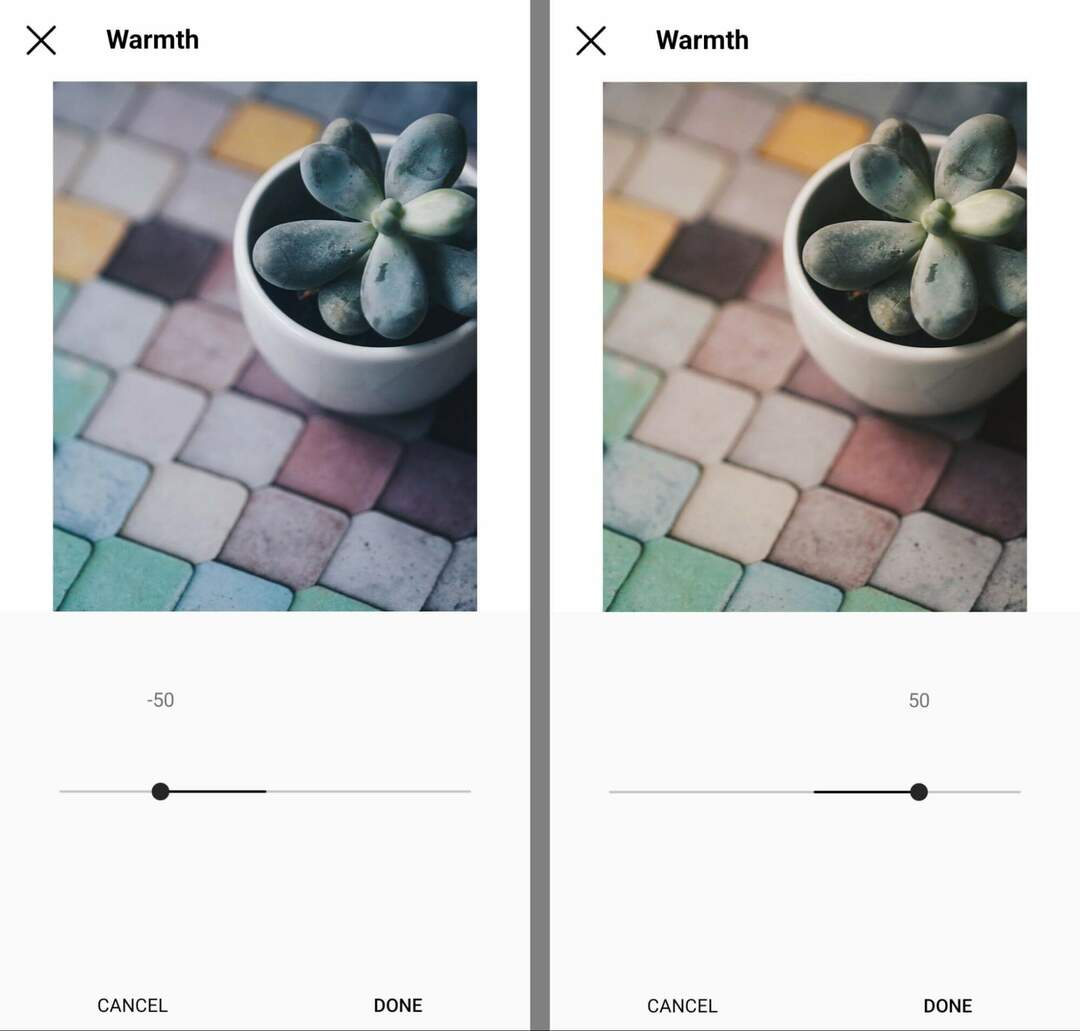
#8: Наситеност
Инструментът за насищане на Instagram променя интензивността на цветовете в изображението. Наберете го до 100, за да направите цветовете да изглеждат по-концентрирани. Друга възможност е да го намалите до –100, за да премахнете напълно цвета, създавайки черно-бяло (монохромно) изображение.
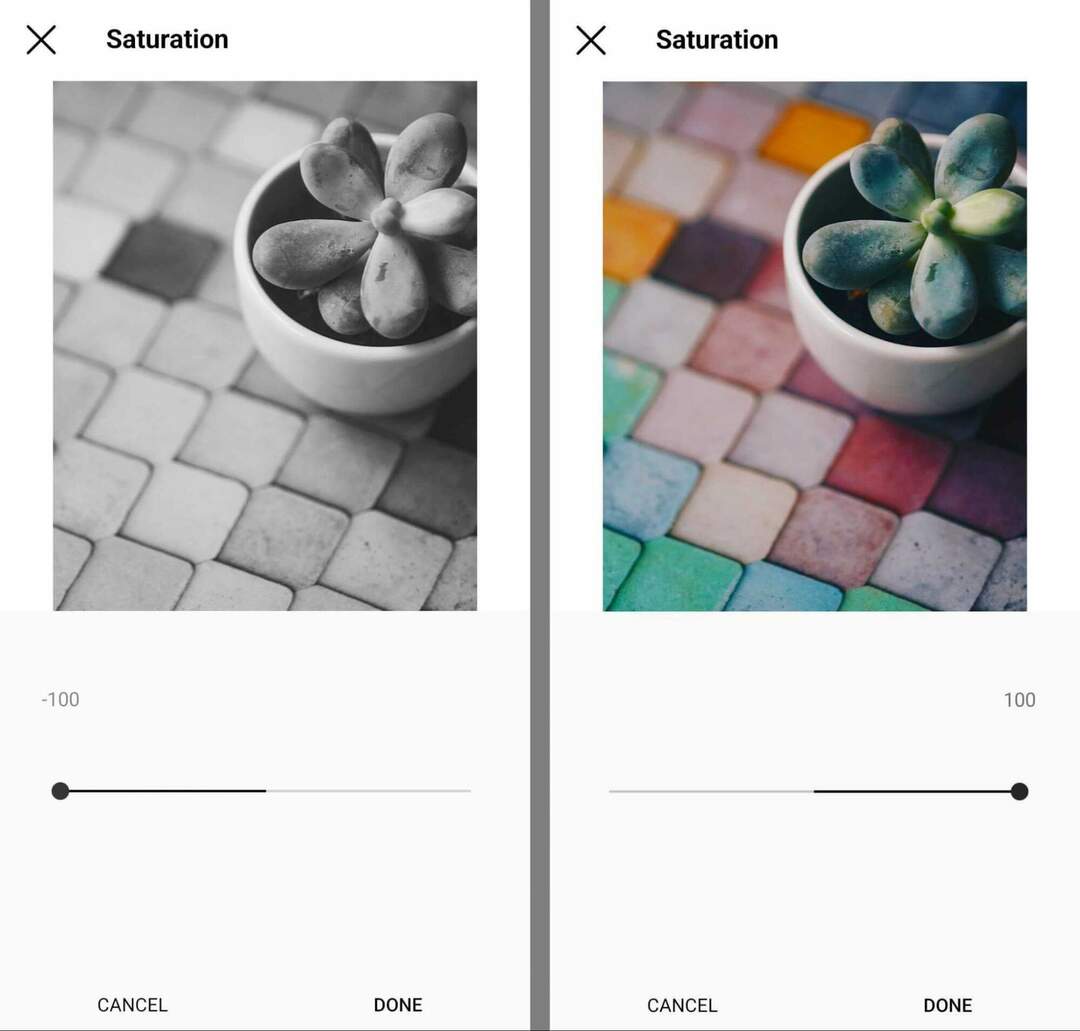
По-дълбоките тонове на наситените изображения обикновено се открояват по-лесно в емисията. И все пак е важно да използвате наситеност в умерени количества, особено ако имате нужда изображенията да изглеждат реалистични; например, когато публикувате снимки на продукти.
#9: Цвят
Докато инструментът за топлина на Instagram дава на изображенията оранжев или син тон, инструментът за цвят ви дава повече контрол върху оттенъка, който добавяте към снимката си. С цветовия инструмент на Instagram можете да избирате от осем тона, които обхващат целия спектър на дъгата.
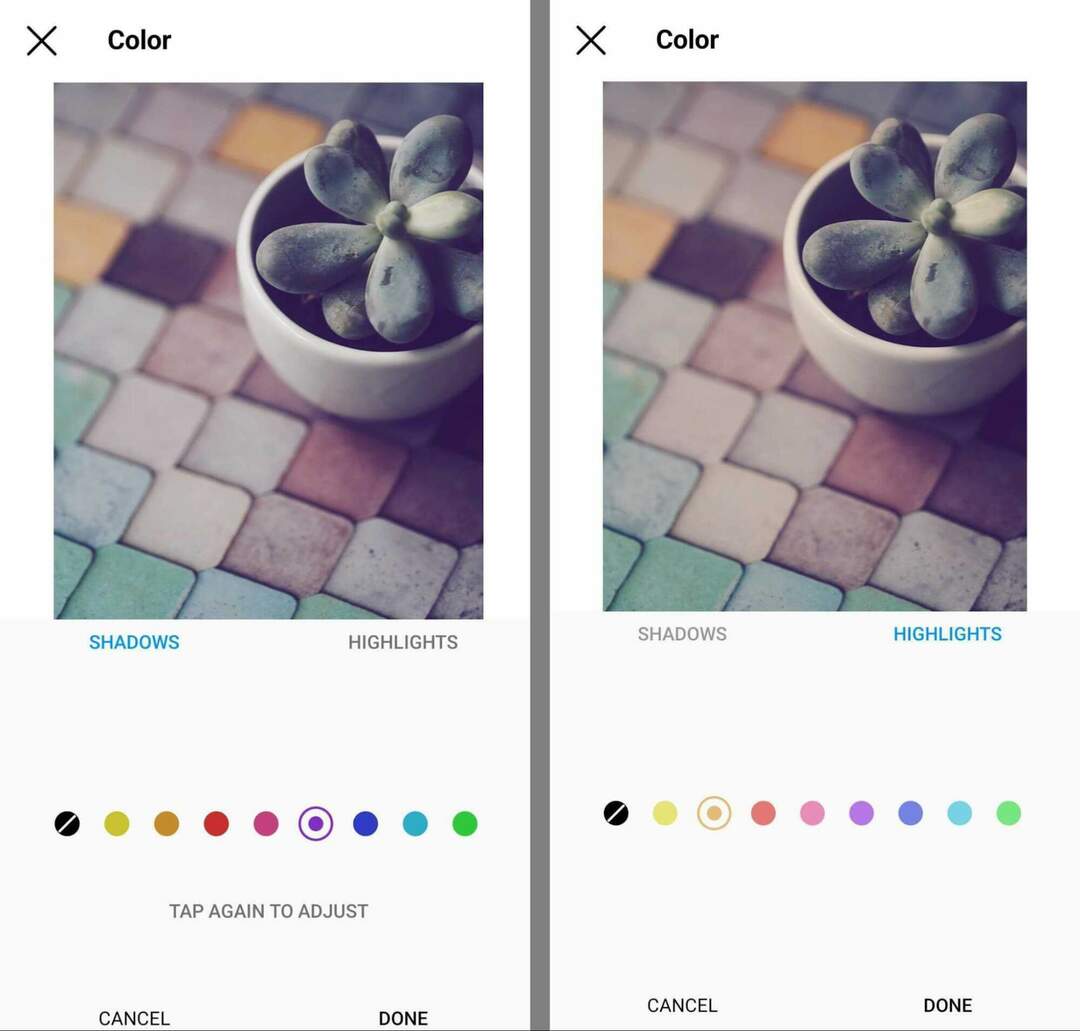
Когато редактирате снимки в Instagram, можете също да изберете да приложите цвета към сенките или акцентите на изображението. С други думи, можете да добавите цвят към най-тъмните или най-светлите части на снимката. Докоснете двукратно всяка цветова опция за достъп до плъзгач, който може да регулира интензитета от 0 до 100.
#10: Избледняване
Редактирането на вашите снимки с инструмента за избледняване на Instagram може да им придаде по-мека нотка. Този инструмент намалява леко наситеността и контраста до умерени текстури и прави изображенията ви да изглеждат по-гладки като цяло. Той предлага проста корекция за изображения, които изглеждат твърде груби или текстурирани.
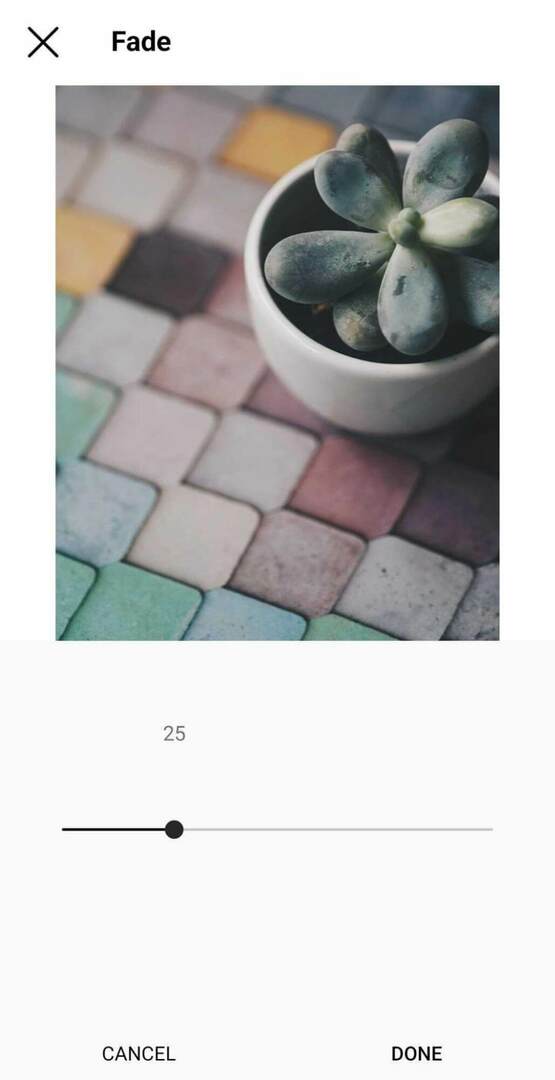
#11: Акценти
Въпреки че Instagram няма инструмент за редактиране на снимки специално за експозиция, инструментите за осветяване и сенки могат да ви помогнат да разрешите проблеми, свързани с експозицията. С инструмента за подчертаване можете да осветите или потъмните най-светлите части на изображението. Плъзгачът преминава от –100 до 100.
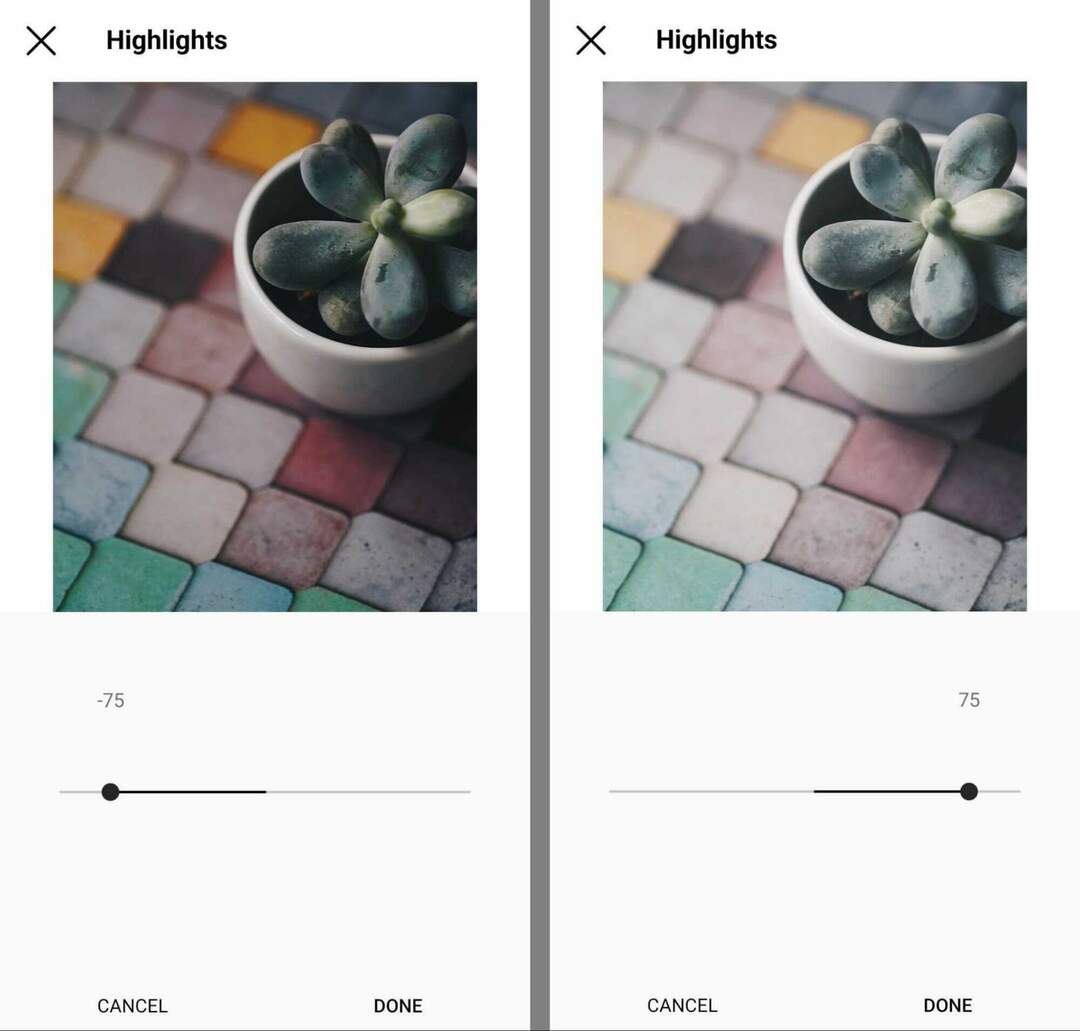
Ако използвате инструмента за подчертаване на Instagram за осветяване на изображения, внимавайте да не прекалявате. Прекомерното подчертаване има тенденция да отвлича вниманието на зрителите и може да премахне детайлите от снимките ви, което ги кара да изглеждат избелени.
#12: Сенки
Докато инструментът за подчертаване на Instagram адресира най-светлите части на изображението, инструментът за сенки променя тъмните области на изображението. Плъзнете плъзгача наляво, за да потъмните сенките, но внимавайте за смачкани сенки – напълно черни зони, на които липсват детайли.
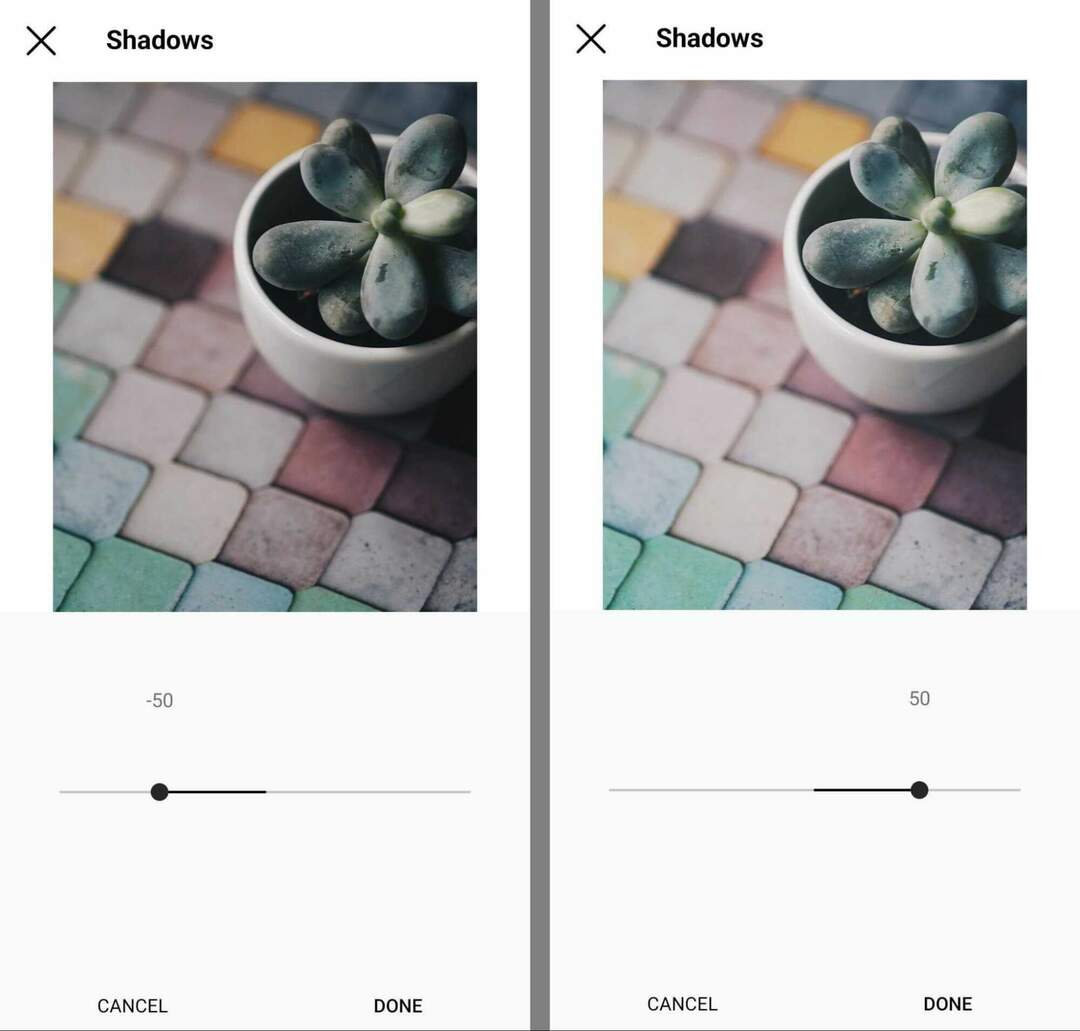
За да осветите сенките в изображение, плъзнете плъзгача надясно. Чрез изсветляване на сенките можете да извадите фините детайли и да разрешите проблемите с недостатъчната експозиция.
#13: Винетка
Инструментът за винетиране на Instagram е предназначен да потъмнява краищата на снимките, като същевременно поддържа по-светли тонове в центъра, придавайки им леко винтидж вид. По подразбиране винетката е зададена на 0. Можете да използвате плъзгача, за да го наберете до 100.
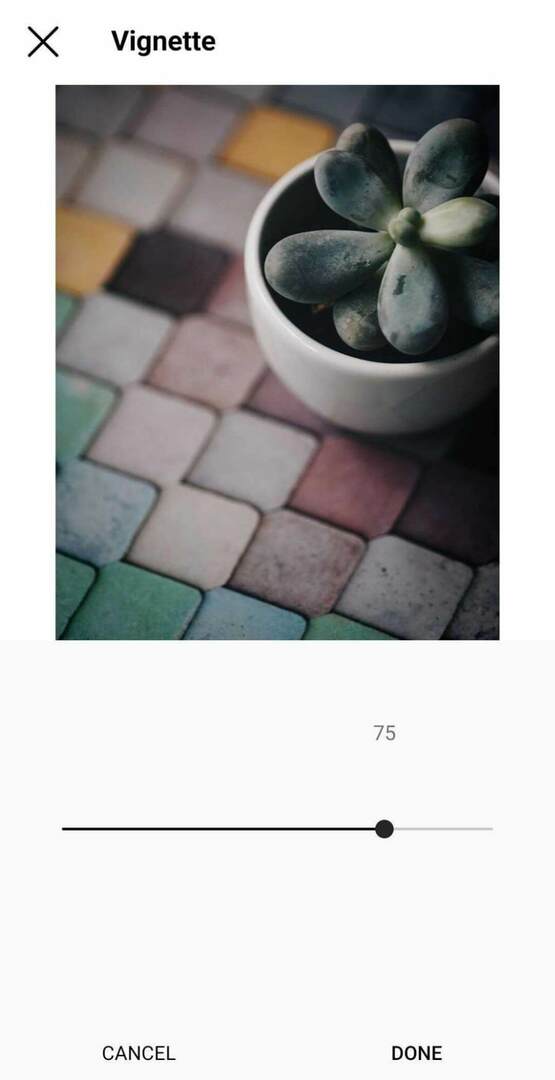
Този инструмент е особено полезен, ако искате да насочите очите на публиката си далеч от краищата и към центъра на изображението. Но най-добре е да пропуснете този инструмент, ако вашата снимка използва правилото на третините или има фокусна точка, която не е в центъра на изображението.
#14: Промяна на наклона
С инструмента за промяна на наклона на Instagram можете да промените дълбочината на рязкост във вашата снимка, като ефективно промените фокуса на изображението и замъглите околните области. Радиалният наклон се фокусира върху кръгла област, докато линейният наклон създава фокусна линия през снимката.
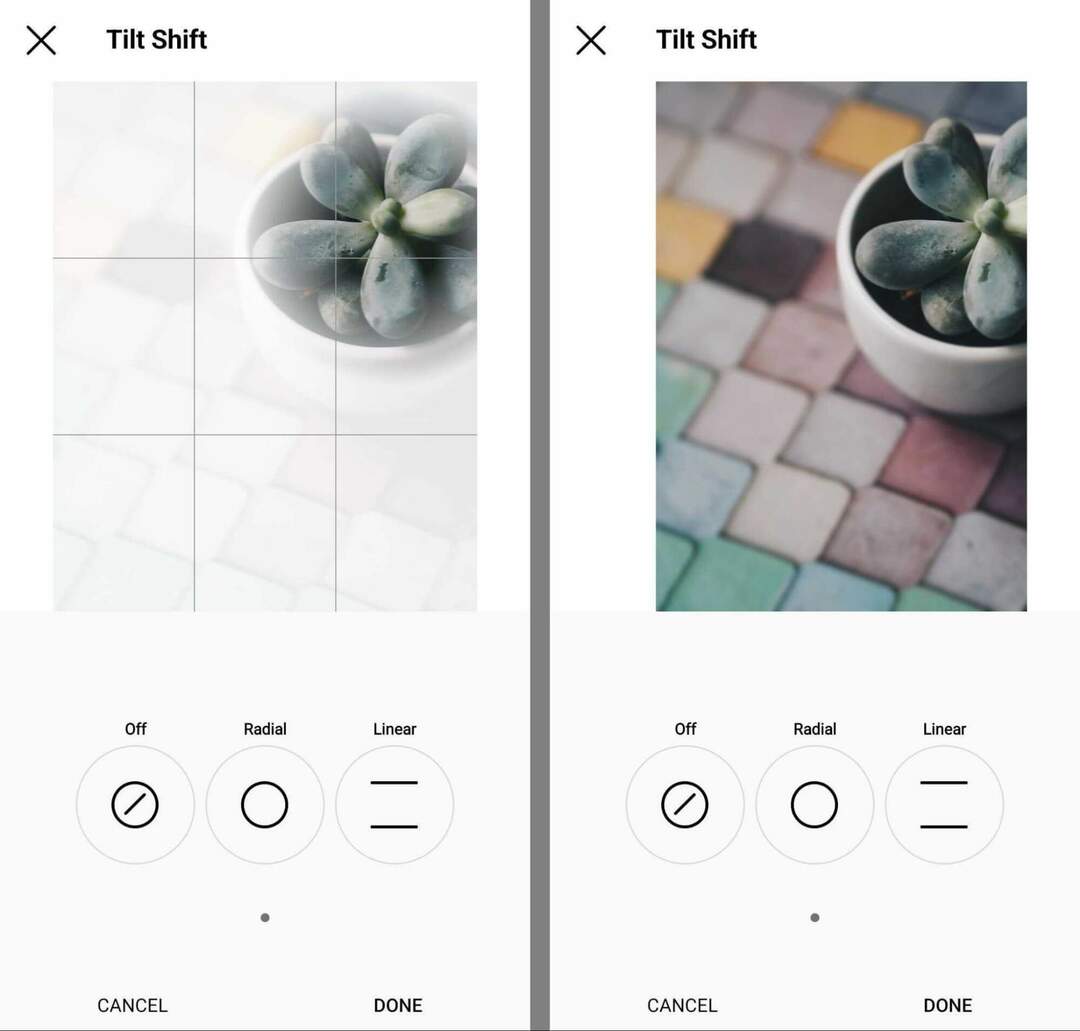
И двата инструмента на Instagram ви позволяват да изберете фокусната точка, която може да бъде навсякъде в изображението. Имайте предвид, че тези инструменти изрязват неквадратни (1:1) изображения, което може да доведе до загуба на много информация от вашите снимки.
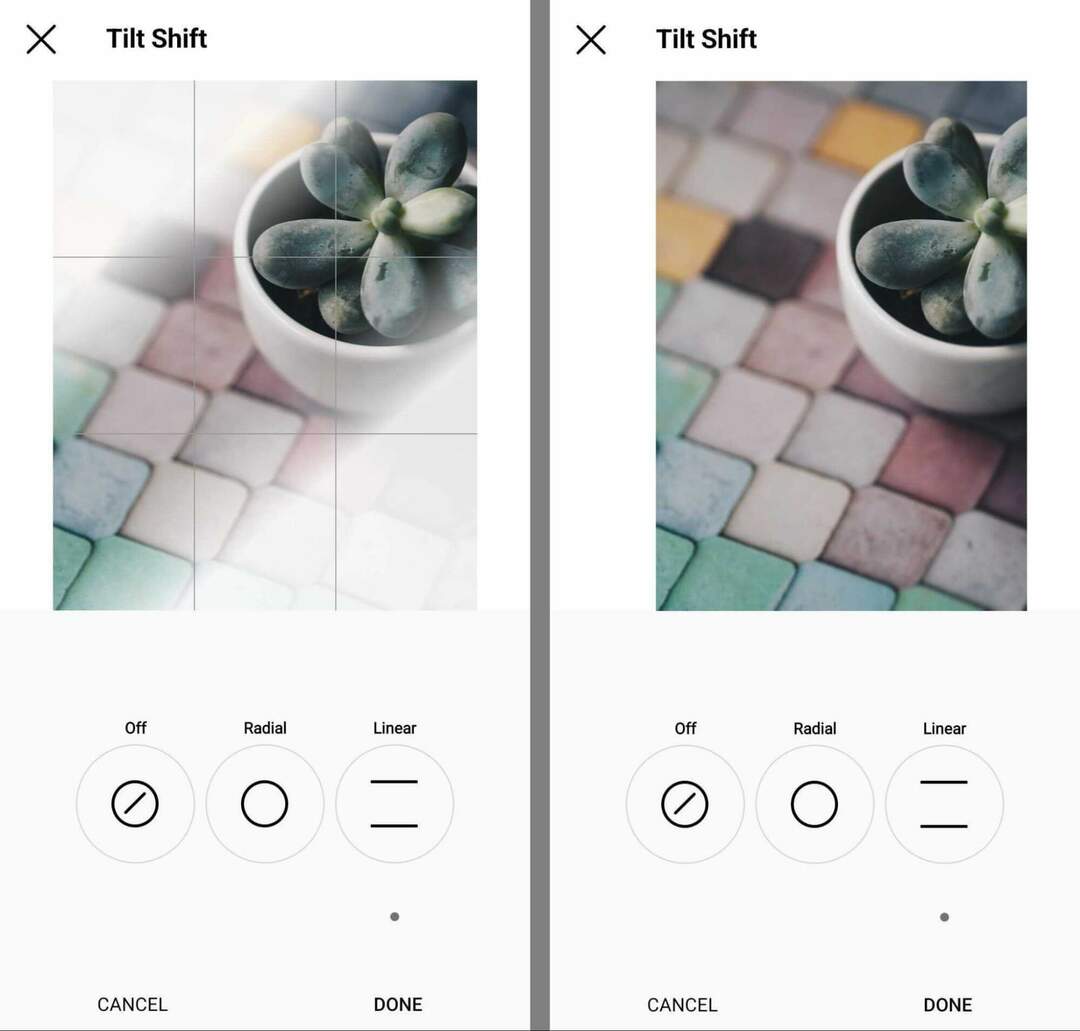
#15: Изостряне
Инструментът за изостряне на Instagram намалява замъгляването и прави всички елементи на вашата снимка да изглеждат по-ясни. Този инструмент е идеален за добавяне на яснота към размити изображения и за улесняване на разбирането на снимките от публиката с един поглед.
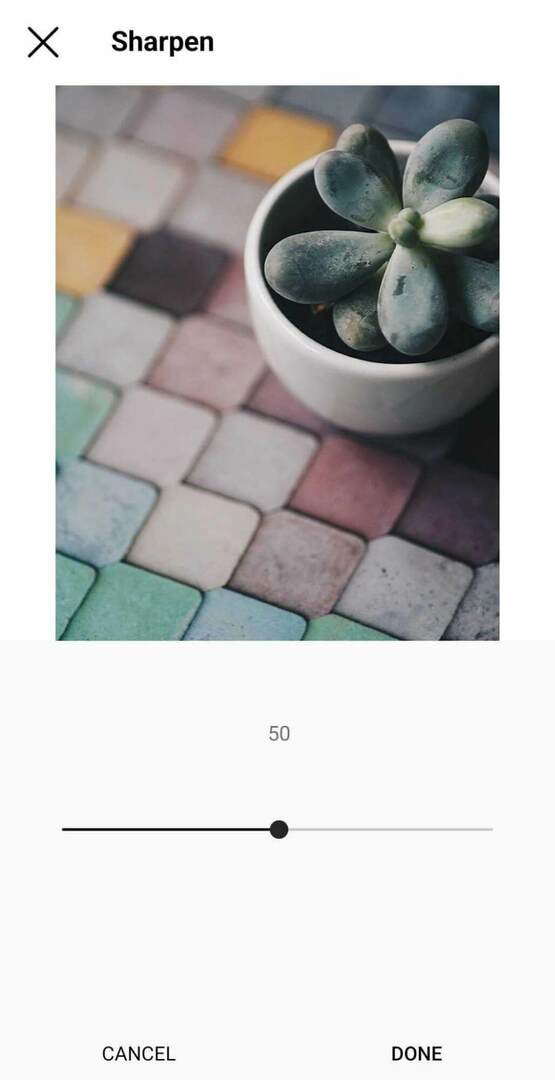
Заключение
Следвайте тези най-добри практики преди продукцията, за да създадете солидна основа за вашите снимки, и използвайте съветите за редактиране на снимки в Instagram след продукцията, за да направите страхотните изображения още по-добри. Като използвате и двата набора от препоръки, можете да създадете привличащи вниманието снимки за вашата емисия в Instagram, които изглеждат така, сякаш сте използвали професионални инструменти за редактиране.
Получете повече съвети относно съдържанието на Instagram:
- Открийте четири инструмента за планиране на оформлението на мрежата на Instagram, които ще ви помогнат да създадете визуално атрактивна профилна мрежа.
- Научете как да създадете стил в Instagram, който е лесен за разпознаване от феновете.
- Научете как да планирате, създавате и оптимизирате съдържание в Instagram за вашия бизнес.
Любопитни ли сте за NFT, DAO и Web3?
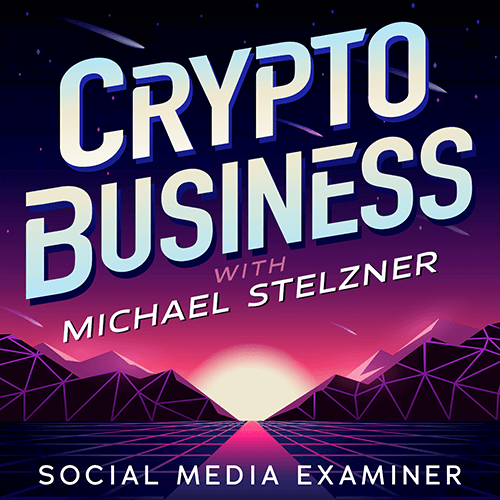
Следвайте подкаста Crypto Business, за да разберете как NFT, социални токени, DAO (и много повече) ще повлияят на вашия бизнес в близко бъдеще.
Всеки петък водещият Майкъл Стелзнер интервюира водещи експерти в индустрията за това какво работи в момента в Web3 и какво да очаквате в бъдеще, за да можете да подготвите бизнеса си за смяната, дори ако сте тотален новак.
СЛЕДВАЙТЕ ШОУТО